是的,您可以使用 Duet 將 iPad Pro 用作 Windows 平板電腦
我有運行 Clip Studio Paint EX 的 Windows 10,並已將 iPad Pro 12.9" 連接到它。它有效!他們已成功更新了 Duet 應用程序和 Duet Windows 程序。
這是如何做到的:
1) 在您的 iPad 上,前往 Apple App Store 併購買 Duet Display 應用程序。它的成本約為 20 美元。
2) 在您的 Windows PC 上,訪問 https://www.duetdisplay.com/pro 並獲取 Windows 版本的 Duet。
3) 安裝應用程序和 Windows 程序後,在 iPad 和 Windows 中啟動它們。
4) 將 USB 電纜從 Windows PC 連接到 iPad Pro。您將在 iPad 上看到一條通知,以驗證這是一台受信任的計算機。是的,這樣做。
5) Windows Duet 程序將提供一些不同的分辨率。對於我的原始版本 iPad Pro 12.9",幀率為 60 FPS,性能為高功率,分辨率為 1536 x 1152。
6) iPad 上的 Duet 應用程序會顯示介紹,然後進行一些設置。您可以接受默認項目。例如,它會顯示您的 Apple Pencil 壓力正在起作用。
7) 你的 iPad 現在就像你的 Windows PC 上的另一個顯示器一樣。將光標移到它以感到自信。
8) 在您的常規 Windows 顯示器上,啟動 Clip Studio 及其畫圖程序。它將在您常用的 Windows 顯示器中打開,而不是在 iPad 上。
9) 將 Clip Studio Paint 程序的大小調整為非全屏,然後將其拖到 iPad 屏幕上。
10) 現在有兩個重要的設置!
a) 單擊 Clip Studio Paint 的文件菜單和首選項。
b) 單擊左側下方的 Tablet 項目,然後在 Using Tablet Service 區域中選擇 Tablet PC。
c) 單擊左側下方的觸摸手勢項,然後取消使用手指使用工具的複選標記。
d) 單擊首選項中的藍色確定按鈕。
11) 此時您可以使用 Apple Pencil 在屏幕上繪圖,您可以使用兩指手勢來移動畫布、旋轉畫布和縮放畫布。注意:您必須移開兩根手指,然後將它們放回屏幕上才能在“縮放”和“移動”或“移動和旋轉”之間切換。
12) 注意:除了在 Apple App Store 上購買 Duet Display 應用程序外,您還需要獲得年度訂閱以使用 Duet Pro。這花了我大約 40 美元。 Pro 版為您提供了您需要的所有 Apple Pencil 關鍵功能。
我認為這些說明會讓你前進:-)
#iPad #Windows

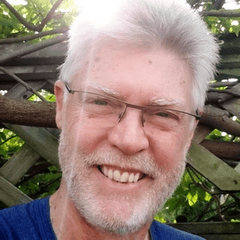














留言